گام نسخت:یک سند جدید با مشخصات زیر ایجاد کنید
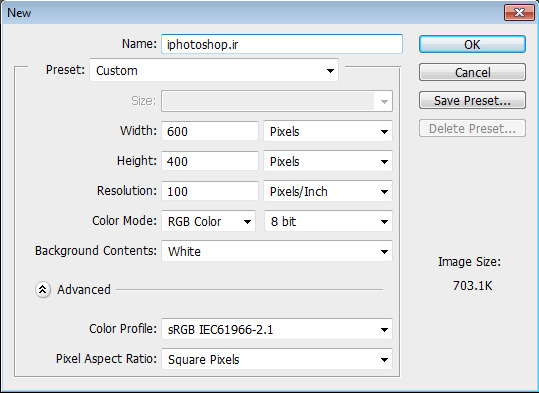
گام دوم:رنگ این لایه رو مشکی کنـــــید
گام سوم:ابزار تایپ رو انتخاب کنید با فونت دلخواه و سایز کوچیک کپزلوک خاموش باشه !دقت کنید متن زیاد باشه و انگلیسی باشه و یه مقدار متن از قسمت هیلپ اند ساپورت برداشتم شما می تونید متن دلخواه خودتو ن رو بزارید چون این یه آموزشه | به این شکل
رنگ متن سفید سایز دخواه باشه چون من از سلیقه ی شما خبر ندارم
If you’d like Windows to install important updates as they become available, turn on automatic updating. Important updates provide significant benefits, such as improved security and reliability. You can also set Windows to automatically install recommended updates, which can address noncritical problems and help enhance your computing experience. Optional updates are not downloaded or installed automatically. To learn more about the types of updates that
سایز رو ۵ دادم و چندین بار این متن رو پست کردم به شکلی که در تصویر زیر می بنید
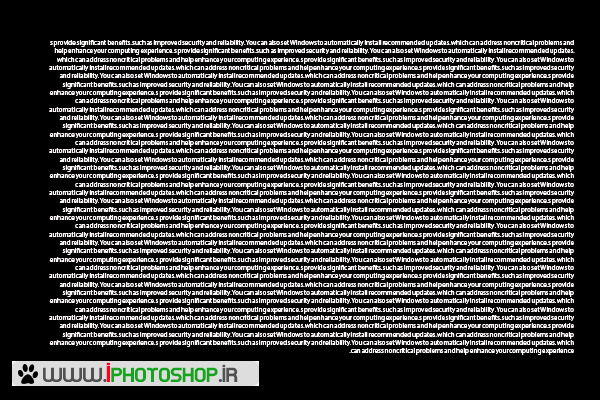
حالا یک تصویر دلخواه جوری که مناسب باشه رو وارد فتوشاپ کنید من این تصویر رو فعلا ترجیح میدم

سپس این تصویر رو بالای لایه متنی قرار بدید اگه سایز تصویر شما مثل تصویر بالا بزرگ هست اون رو با استفاده از کلید های زیر کوچیک کنید
SHIFT+ALT
یعنی کلید های بالا رو بگیرید و با استفاده از جهت موس از یک قسمت تصویر رو کوچیک کنید.
گام چهارم:مد این لایه رو بزارید روی
OVERLAY
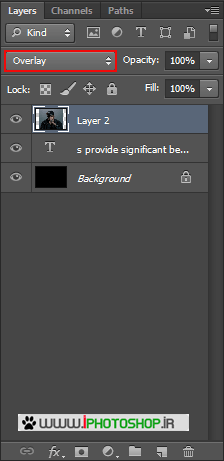
گام پنجم:حالا لایه ی متنی رو انتخاب کنید و اوپاسیتیش رو بزارید روی ۴۰ درصد
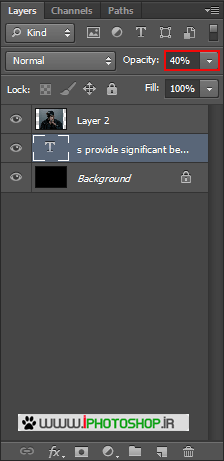
این تصویر منه تا اینجا

گام ششم: بتسگی به سلیقه ی شما داره که اضافات متن رو نگه دارید یا پاک کنید در صورتی که خواستید پاک کنید
ابتدا لایه ی متنی رو انتخاب و سپس کلید راست کنید با توجه به تصویر زیرگزینه ی
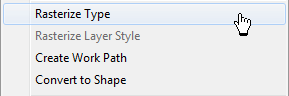
Rasterize Type
کلیک کنید
بعد این کار ابزار پاک کن رو بردارید و اضافات تصویر رو پاک کنید اینم تصویر نهایی
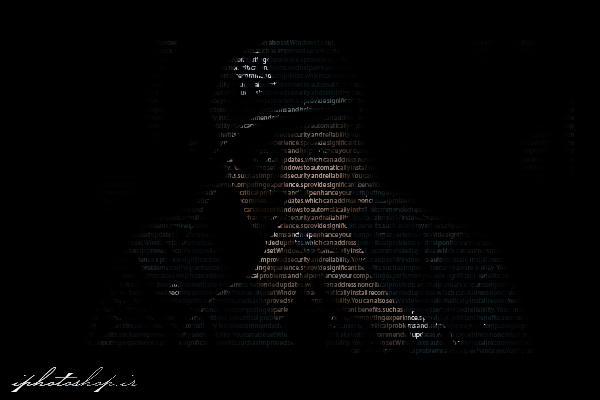
بستگی به سلیقه ی خودتون اوپاسیتی متن رو کاهش یا افزایش بدید